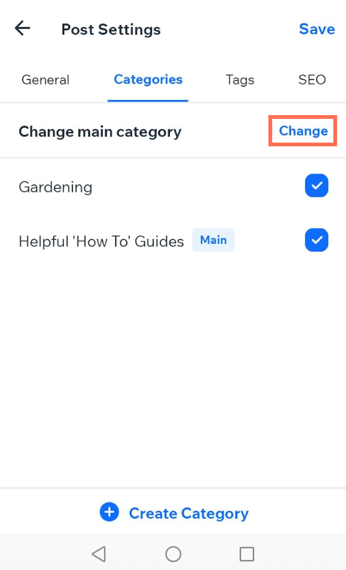Wix 블로그: 블로그 카테고리 추가 및 관리하기
7 분
페이지 메뉴
- 블로그 카테고리 추가하기
- 카테고리에 게시물 지정하기
- 카테고리 순서 변경하기
- 카테고리 삭제하기
- 자주 묻는 질문
카테고리를 사용하면 블로그 게시물을 주제별로 구성할 수 있으므로 독자는 관심 있는 콘텐츠를 더 쉽게 찾을 수 있습니다. 사이트 대시보드 또는 Wix 앱에서 카테고리를 생성하고 관리할 수 있습니다. 카테고리를 설정하면 메인 블로그 피드에 카테고리 메뉴로 블로그 페이지에 표시할 수 있습니다.
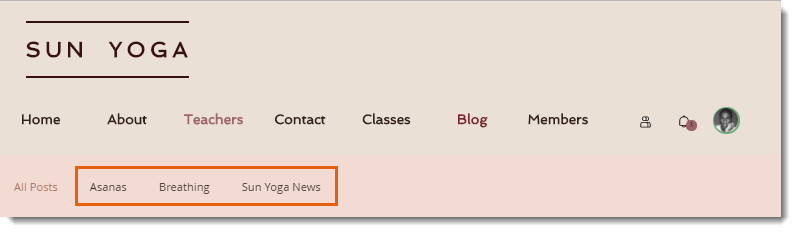
블로그 카테고리 추가하기
블로그에서 다루고 있는 각 주제에 대한 카테고리를 생성하세요. 게시물을 최대 10개의 카테고리에 지정해 게시물을 자유롭게 구성할 수 있습니다. 독자들이 어떤 내용을 기대해야 할지 알 수 있도록 카테고리에 명확한 제목과 설명을 사용하세요.
대시보드
Wix 앱
- 사이트 대시보드의 카테고리로 이동합니다.
- + 카테고리 추가를 클릭합니다.
- 제공된 입력란에 카테고리 이름을 입력합니다.
- 설명 입력란에 카테고리에 대한 내용을 설명합니다.
- 카테고리 이미지 아래에서 추가
 아이콘을 클릭해 카테고리에 대한 이미지를 추가합니다.
아이콘을 클릭해 카테고리에 대한 이미지를 추가합니다. - (선택사항) SEO 설정 옆 편집을 클릭해 카테고리 SEO 설정을 사용자 지정합니다.
- 저장을 클릭합니다.
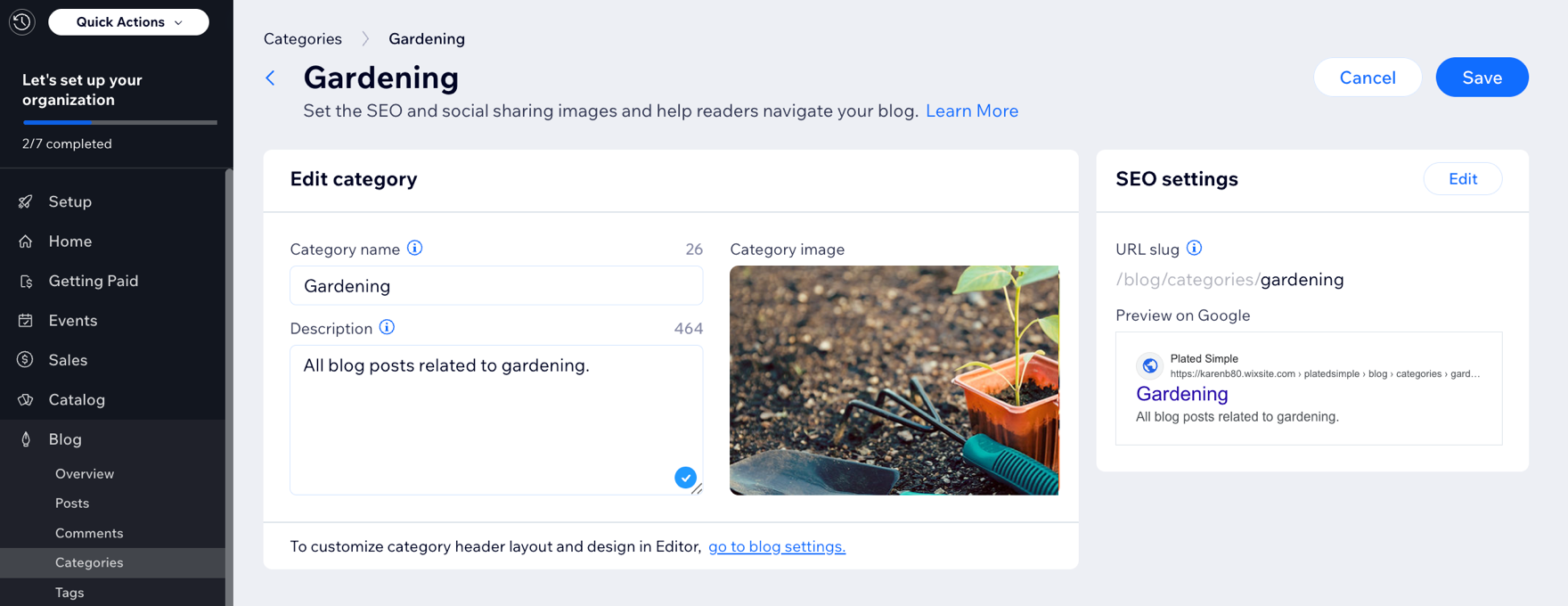
도움말:
블로그 게시물을 작성할 때 새 카테고리를 추가할 수도 있습니다. 블로그 게시물의 왼쪽에 있는 카테고리 탭을 클릭해 카테고리를 지정하거나 새 카테고리를 추가하세요.
카테고리에 게시물 지정하기
게시물을 카테고리에 지정하면 독자가 관련 콘텐츠를 찾는 데 도움이 되고, 블로그가 성장함에 따라 블로그를 체계적으로 정리할 수 있습니다.
대시보드
Wix 앱
- 사이트 대시보드의 블로그로 이동합니다.
- 원하는 작업을 선택합니다.
- 새 게시물 작성:
- + 게시물 작성하기를 클릭합니다.
- 게시물 제목을 추가합니다.
- 게시물 본문에 관련 콘텐츠를 추가합니다.
- 기존 게시물 편집:
- 기존 게시물에 마우스오버한 후 편집을 클릭합니다.
- 새 게시물 작성:
- 설정 탭을 클릭합니다.
- 카테고리 탭을 클릭합니다.
- 게시물을 지정할 카테고리를 선택합니다(최대 10 개 카테고리).
- 게시하기를 클릭합니다.
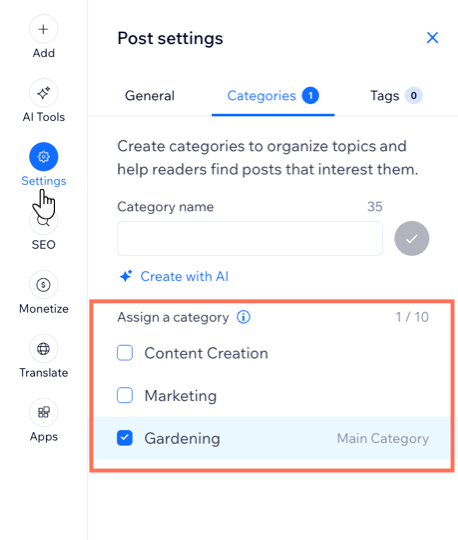
카테고리 순서 변경하기
카테고리는 추가한 순서대로 카테고리 메뉴 및 피드에 표시됩니다. 카테고리 탭의 목록에서 위아래로 끌어 순서를 변경할 수 있습니다.
대시보드
Wix 앱
- 사이트 대시보드의 카테고리로 이동합니다.
- 재정렬
 아이콘을 클릭하고 끌어 카테고리를 위 또는 아래로 이동합니다.
아이콘을 클릭하고 끌어 카테고리를 위 또는 아래로 이동합니다.
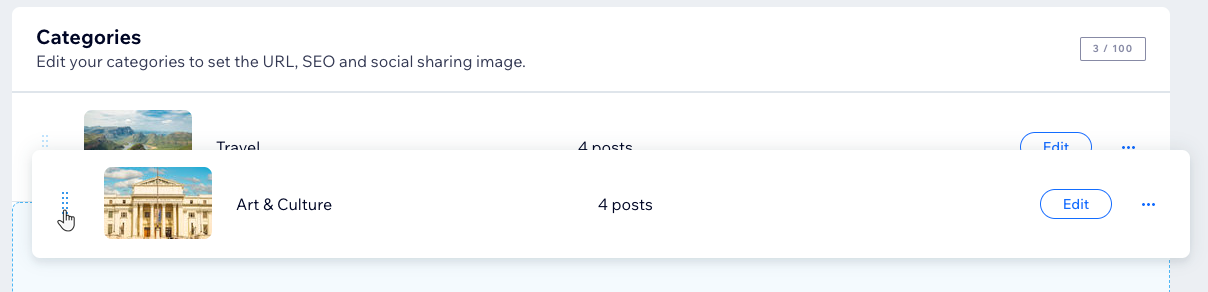
카테고리 삭제하기
더 이상 필요하지 않다면, 카테고리를 삭제할 수 있습니다. 카테고리를 삭제해도 그 안의 게시물은 삭제되지 않습니다. 게시물은 All Posts및 지정된 다른 카테고리에 계속 표시됩니다.
대시보드
Wix 앱
- 사이트 대시보드의 카테고리로 이동합니다.
- 카테고리에 마우스오버한 후 추가 작업
 아이콘을 클릭합니다.
아이콘을 클릭합니다. - 삭제를 클릭합니다.
- 삭제를 클릭해 확인합니다.

자주 묻는 질문
아래 질문을 클릭해 블로그 카테고리 생성 및 관리에 대한 자세한 내용을 확인하세요.
'All Posts' 카테고리의 이름은 어떻게 변경하나요?
대시보드에서 "메인" 카테고리를 변경하려면 어떻게 해야 하나요?
Wix 앱에서 "메인" 카테고리를 변경하려면 어떻게 해야 하나요?
일부 카테고리가 누락되었습니다. 왜 볼 수 없나요?
하위 카테고리를 추가할 수 있나요?
AI를 사용해 카테고리를 생성할 수 있나요?


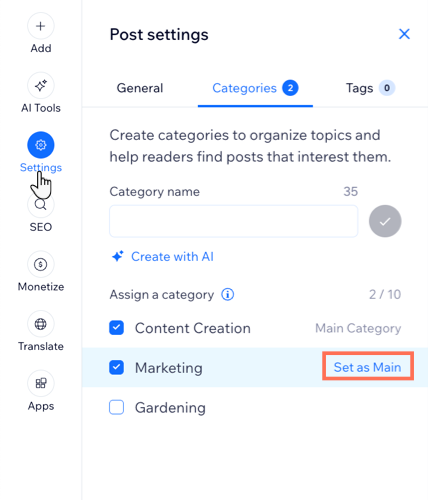
 를 탭합니다.
를 탭합니다. 아이콘을 탭합니다.
아이콘을 탭합니다.